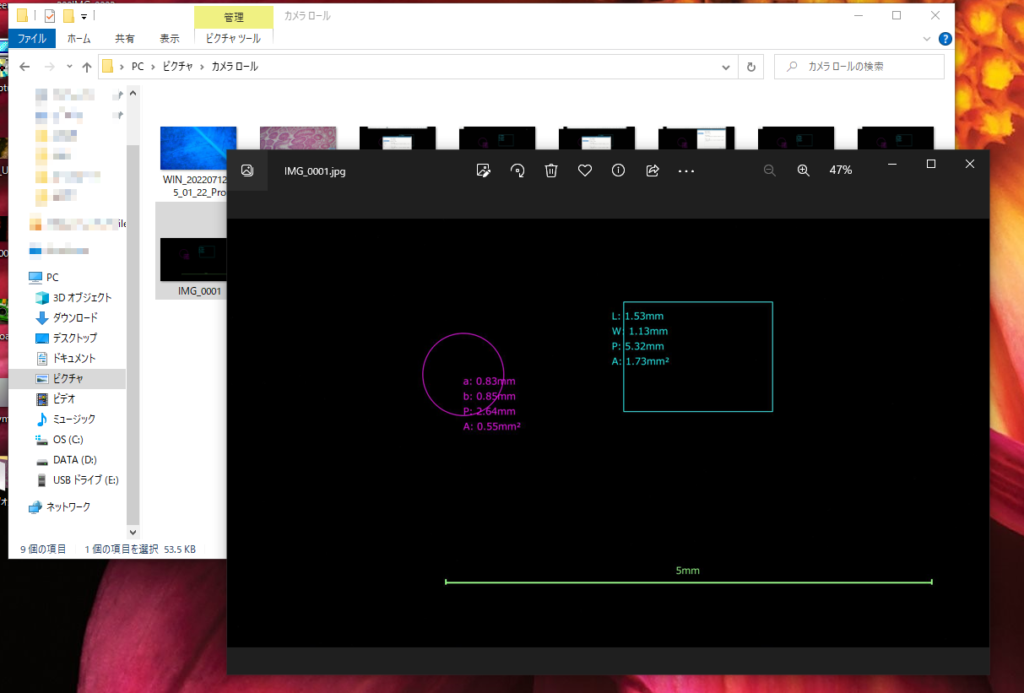FLOYD-200計測結果レイヤー保存から埋め込みに変更する
HDMIデジタルカメラFLOYD-200には、マウス操作で成型したオブジェクトのサイズ計測や、スケールバー挿入等ができる計測機能が標準搭載されています。
この機能により挿入された計測オブジェクトや計測データには2種類の保存形式があり、それぞれに利点が異なります。また、形式の変換も一部可能ですので、本記事ではHDMIデジタルカメラFLOYD-200の計測データ保存・変換について解説します。
HDMIデジタルカメラFLOYD-200の計測結果保存方法
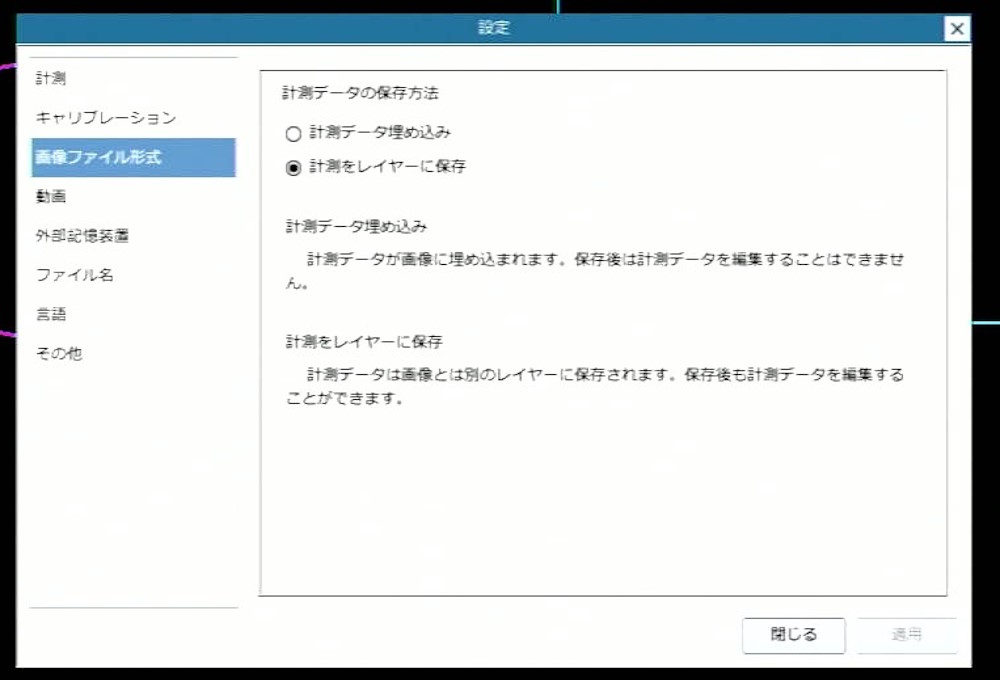
HDMIデジタルカメラFLOYD-200の場合、計測ツールを使用した場合の保存方法は以下2通りあります。
バーンモード(計測データ埋め込み)
計測データ(オブジェクト・計測結果の数値等)を背景画像に埋め込んで保存します。弊社ソフトウェア以外の画像ビューワー等でファイルを開いた場合でも計測データが含まれた画像を表示可能ですが、埋め込み後の計測データは再編集や計測データのみの削除はできません。
レイヤーモード(計測データをレイヤーに保存)
計測データを背景画像とは別のレイヤーに保存します(初期設定)。
HDMIデジタルカメラFLOYD-200や弊社ソフトウェアでファイルを読み込むことで、計測データの差異編集や削除が可能ですが、一般的な画像ビューワーでファイルを開いた際には計測データが表示されません。
レイヤー保存した計測データの埋め込み(変換)
レイヤーに保存設定で撮影を行った画像ファイルについて、後から計測データを埋め込みに変換したい場合は以下の手順で操作してください。
1. FLOYD-200で該当の画像を開く
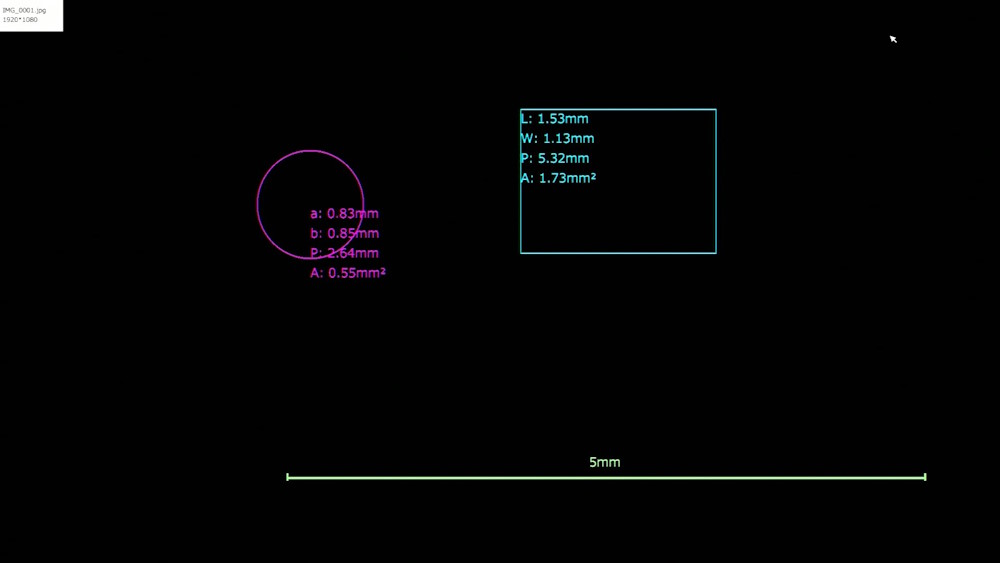
ブラウズアイコンでSDカード内の該当画像を表示させます。
2. 設定>画像ファイル形式を選択
上部ツールバーの設定ボタン(歯車アイコン)を選択し、表示されたダイアログから「画像ファイル形式」を選択します。
3. 計測データ埋め込みを選択・適用
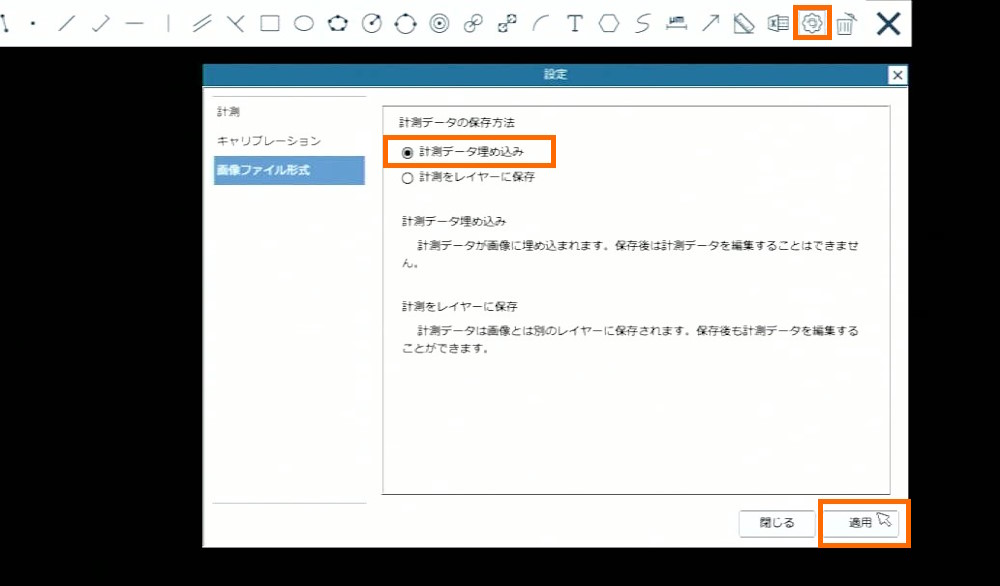
計測データの保存方法の項目にて、「計測データ埋め込み」を選択し、適用した後ダイアログを閉じます。
4. 画像の上書き保存
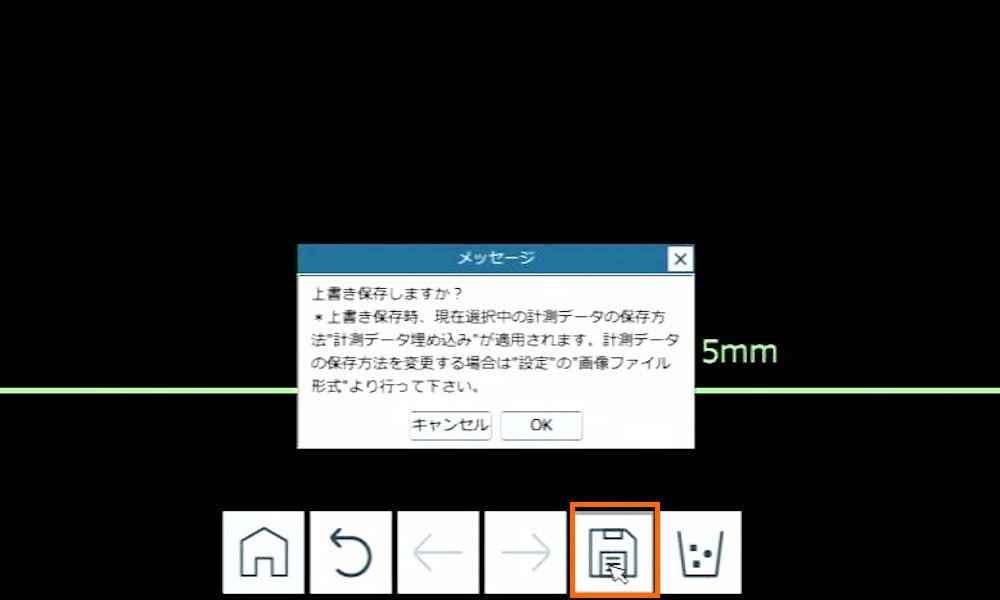
下部ツールバーの保存ボタン(フロッピーアイコン)にて、画像ファイルを上書きすると、レイヤーに保存から埋め込みに変換が完了します。
なお、埋め込み後の計測データは編集不可となるため、再編集の可能性がある場合は、レイヤーに保存された状態の画像ファイルのバックアップを作成しておきましょう。
※上書きアイコンが表示されない場合、画像ファイルに何らかの変更を生じさせる必要があります。適当な計測ツールを挿入しすぐに削除を行う、計測データの数値表示箇所を移動させる等の操作を行ってから、再度お試しください。
埋め込み後は、一般的な画像ビューワーでファイルを開いた際にも計測結果が表示されています。